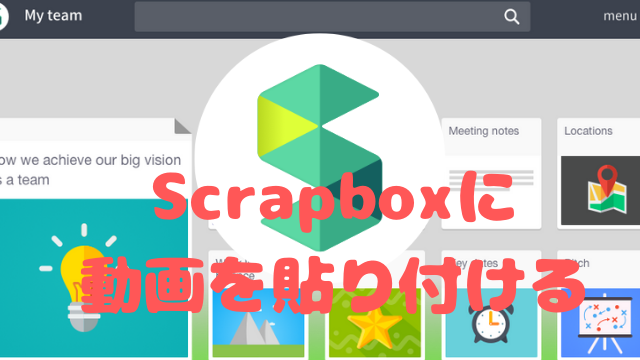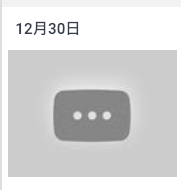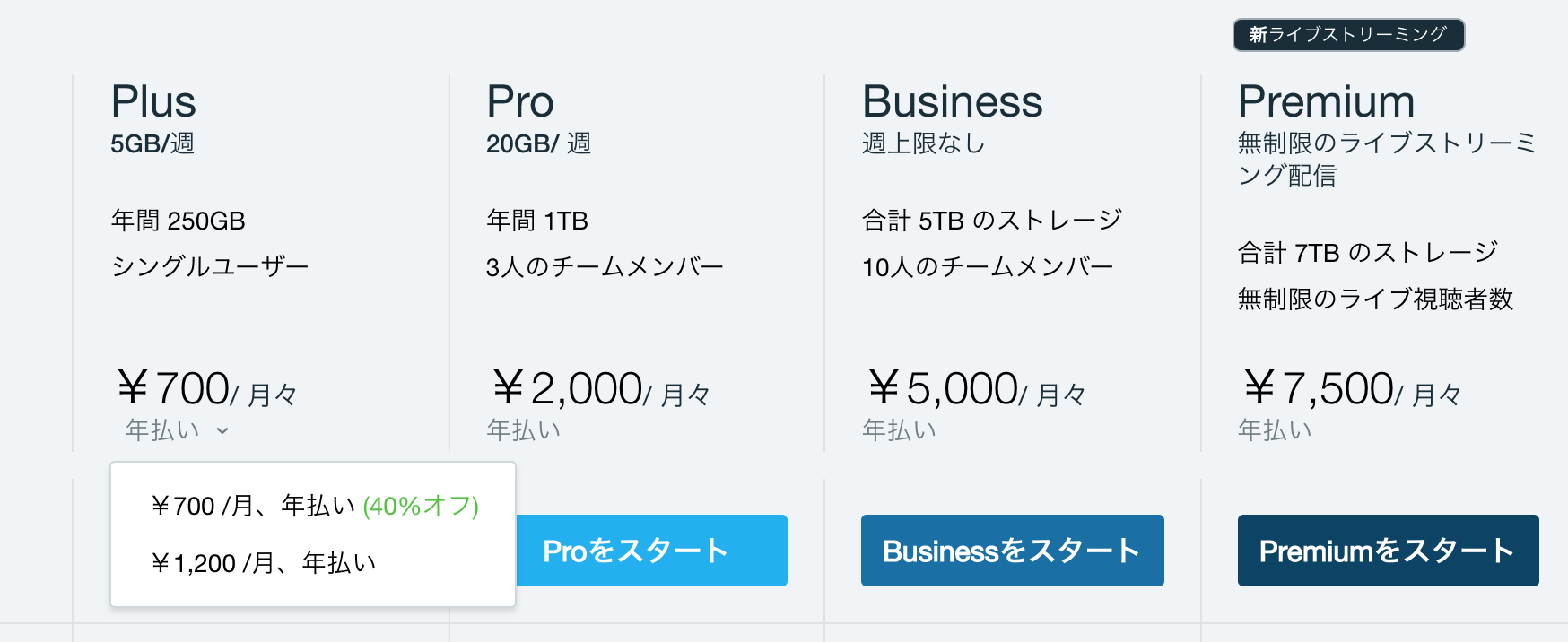Scrapboxに動画を貼り付ける!YouTubeとVimeo比較
ScrapboxではYouTubeとVimeoの動画を貼り付けてそのまま再生することができます。
僕は1日のページや日記に動画を貼り付けています。
ここではYouTubeとVimeoを比較をしてみます。
Scrapboxの他の使い方については『僕の『Scrapbox』の使い方をまとめ』でまとめています。
どちらもURLを貼るだけ
YouTubeもVimeoもScrapboxにURLを貼るだけで、動画が自動で表示されます。非常に簡単に動画を貼り付けることができるのはいいですね。
YouTubeは無料で制限なし
- 画質が少し落ちる
- 容量の制限なく無料
YouTubeは圧縮してからアップされるようで画質は元の動画より落ちます。ただ、容量の制限なく無料で使用できます。
公開したくない動画は『非公開』にすれば自分や指定した人だけがみることができます。ただ、『非公開』だとScrapboxにサムネイルは表示されずにこんな感じになります。
『限定公開』ならサムネイルは表示されます。
Vimeoは画質がいい
- 画質はそのまま
- 容量の制限がありさらに維持費がかかる
こちらも『非公開』ではサムネイルは表示されませんでした。
Vimeoはそのままアップされるので画質は綺麗です。ただ、有料で、容量にも制限があります。
無料では週500MG・年間5GB制限です。ちょっと少ないですね。
有料の中で一番安いプランでは年間8400円で、週5GB・年間250GBまでです。
参考 Vimeo
Porterとの相性はイマイチ
動画はScrapboxのアプリ『Porter』との相性はイマイチです。動画のあるページを開くと挙動がおかしくなります。
タップしても文字が書けませんし、『非公開』の動画は再生することができません。
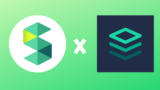
Scrapboxをiphoneで使うにはPorterが便利
パソコンで使うには非常にいいScrapboxですが、スマホ・タブレットのブラウザではあまり使い勝手が良くありません。iphoneでは『Porter』というアプリがものすごくいいです。Scrapboxはブラウザで文字を打つ場合、いちい...
Scrapboxについてもっと深く知りたいならこちらの本がおすすめです。